¿Cómo asignar lista de precios a clientes y sucursales?
En kordata podrás asignar listas de precios de forma exclusiva para tus clientes o sucursales, permitiendo mantener un sano control sobre los precios de venta de cada sucursal y descuentos a clientes preferentes.
A continuación te mostramos como realizarlo.
Asignación de lista de precios a clientes:
¿Cómo ingresar?
En el menú Ventas, selecciona la opción de Clientes.
Da clic en el cliente al cual se le asignará lista de precios.
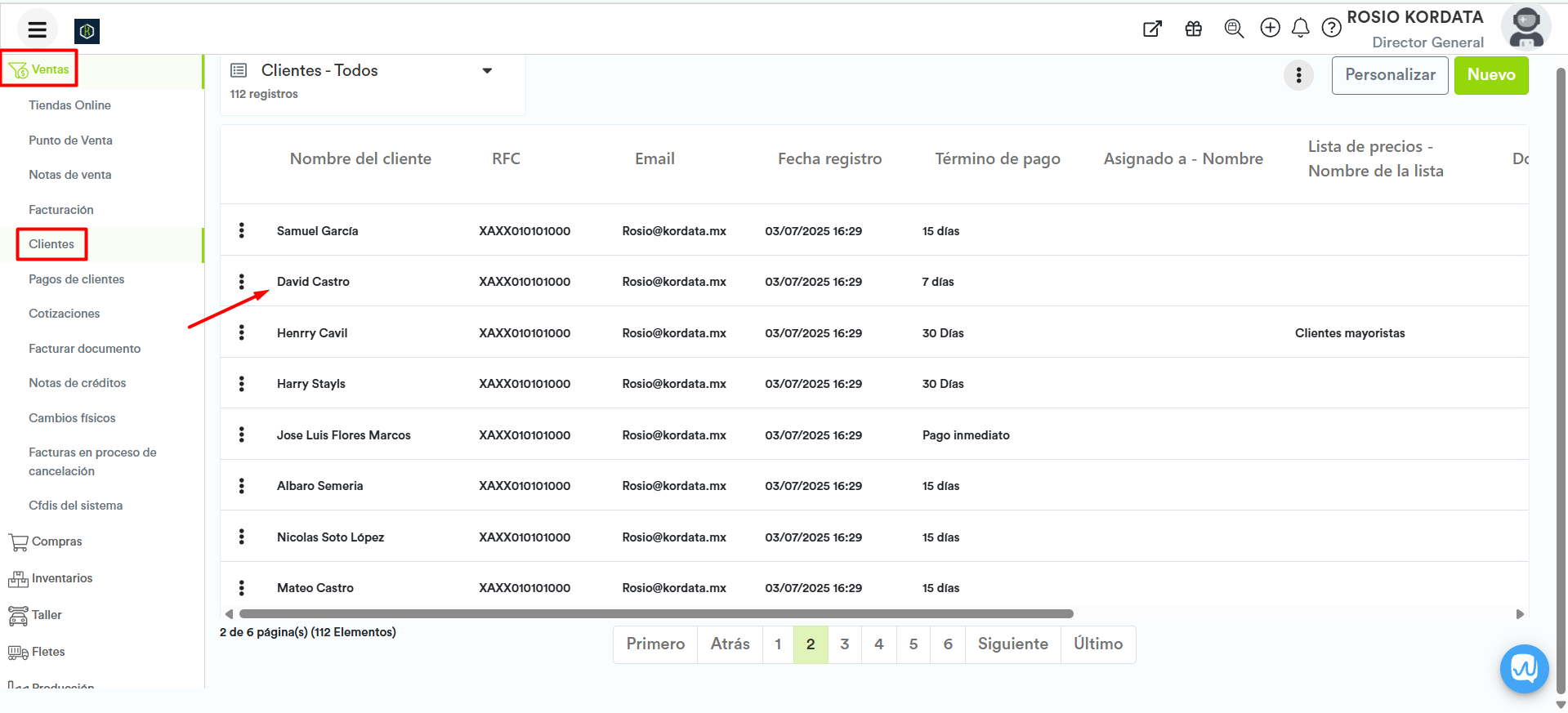
Selecciona la opción de editar [
 ] , ubicada en la parte superior derecha de su pantalla.
] , ubicada en la parte superior derecha de su pantalla.
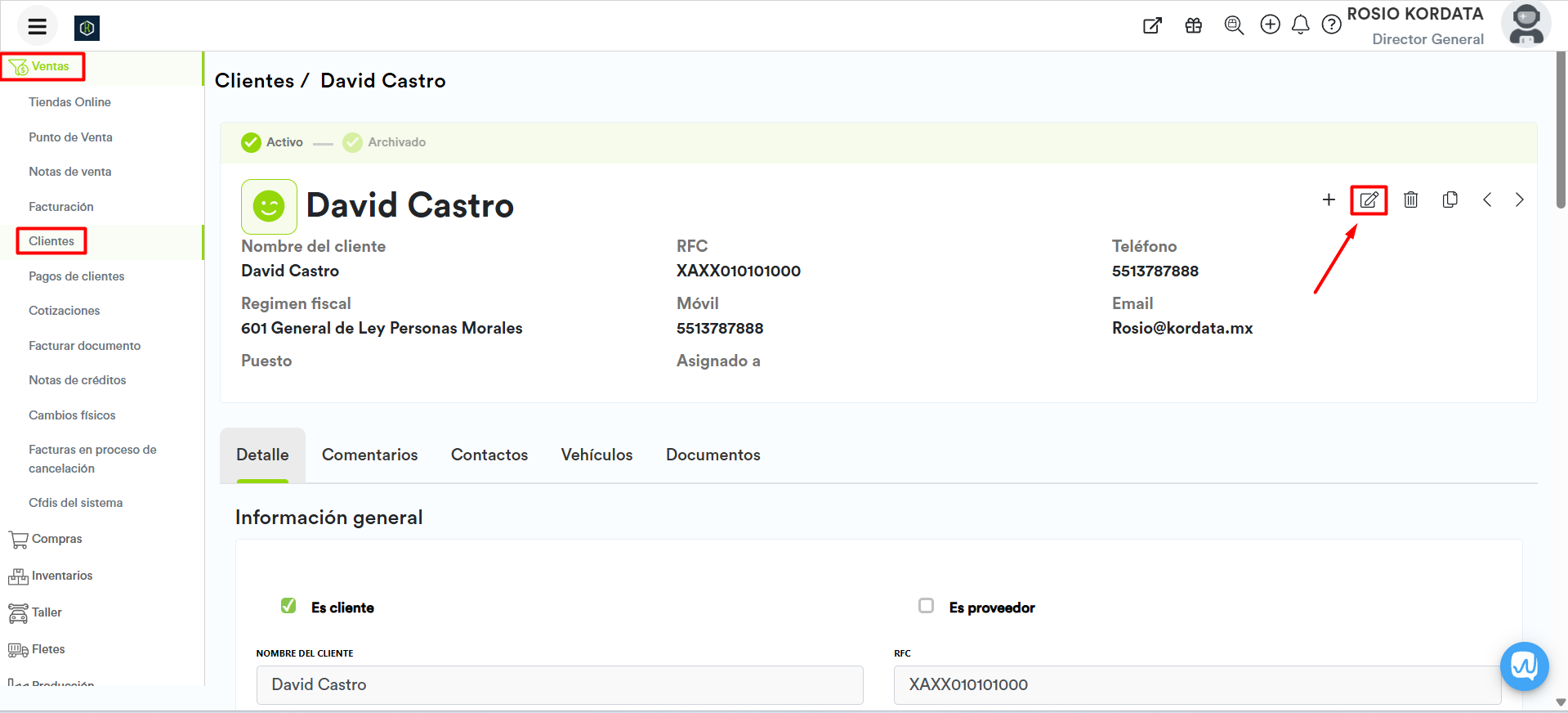
Desliza hasta el apartado de Información para la venta y da clic en el campo listas de precios.
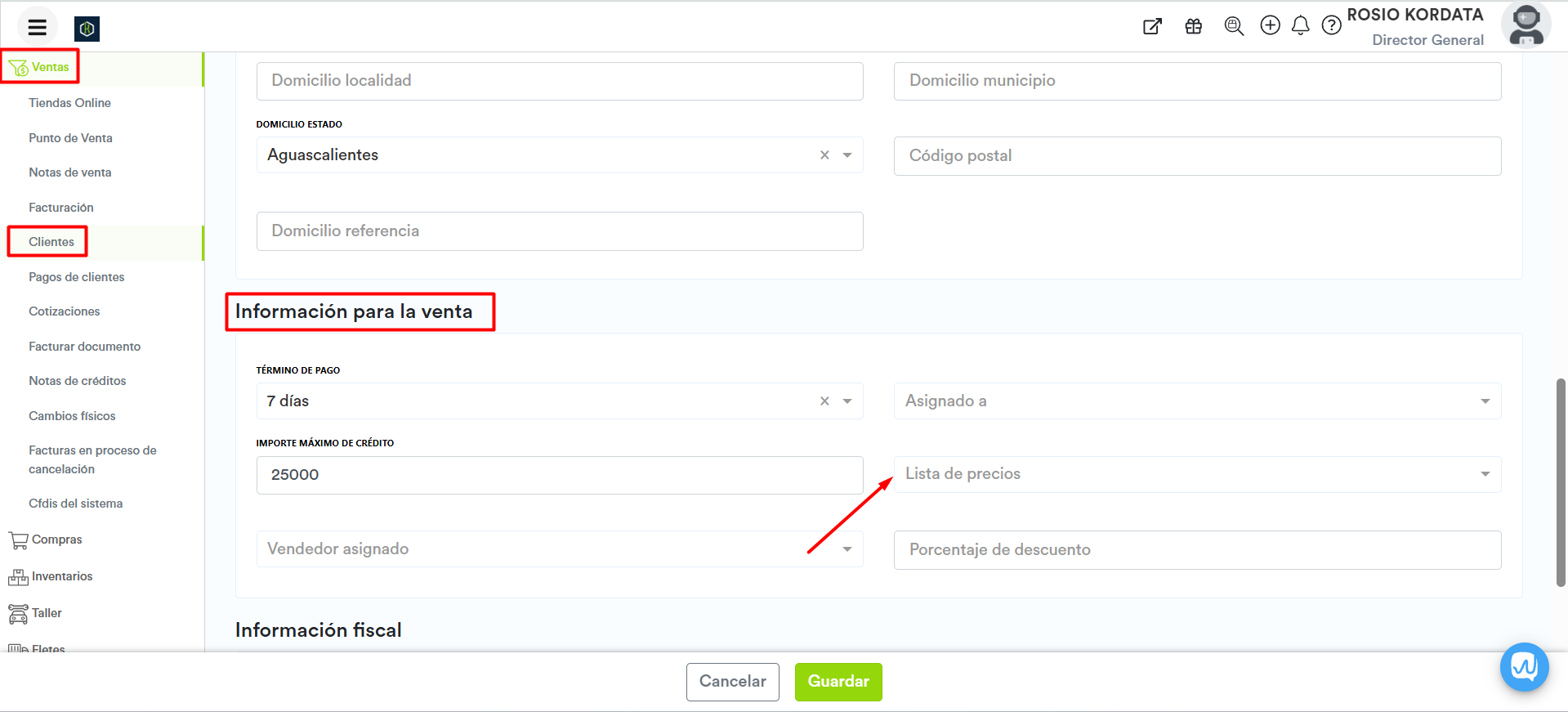
El sistema mostrará un listado de todas las listas de precios registradas. Selecciona la lista que deseas agregar al cliente.
El sistema solo permite asignar una lista de precios por cliente.
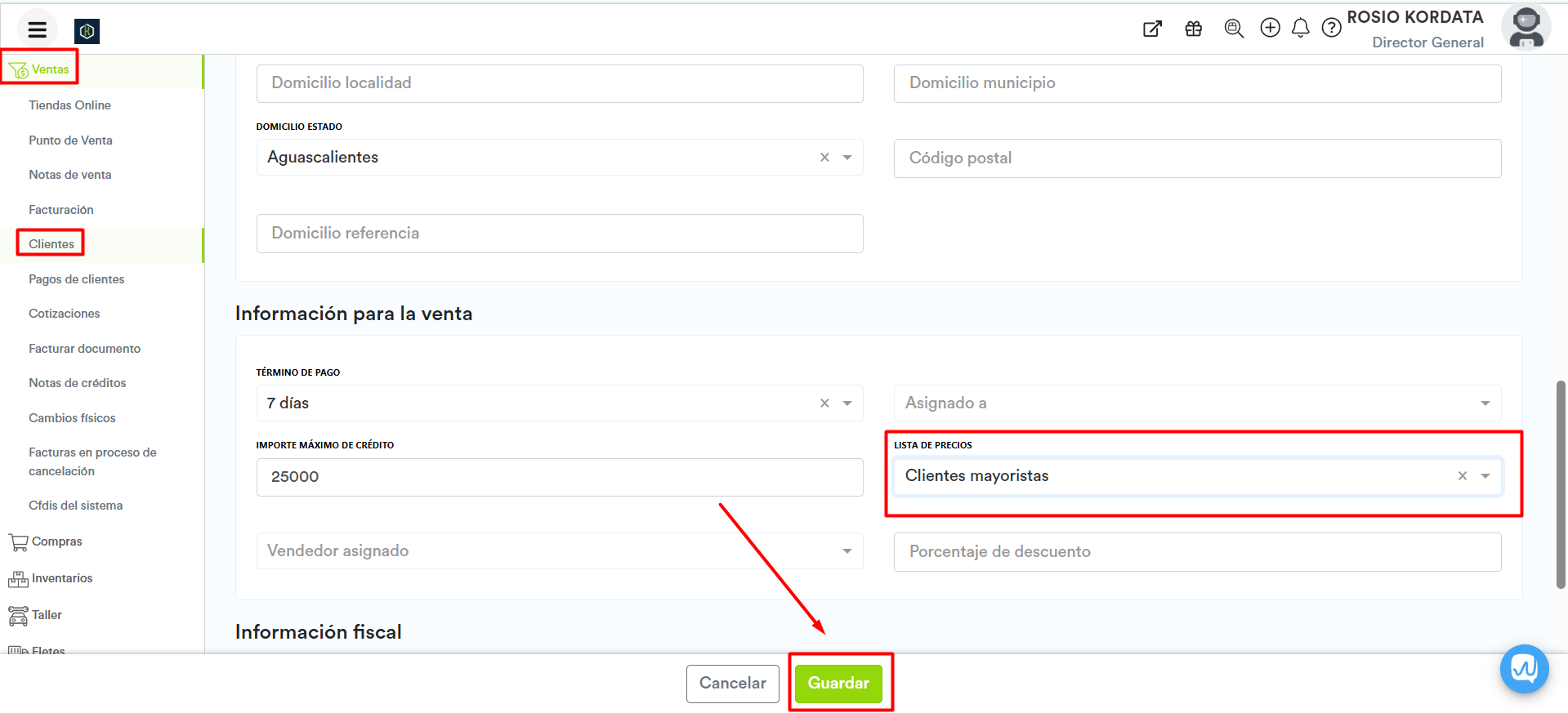
Una vez agregada la lista de precios da clic en el campo Guardar.
Si la lista de precios registrada cuenta con una condición de aplicarse a partir de cierto volumen de productos, el sistema solo tomará el nuevo importe cuando se cumplan con estos requerimientos.
¡Y listo! Queda realizado el registro de la lista de precios.
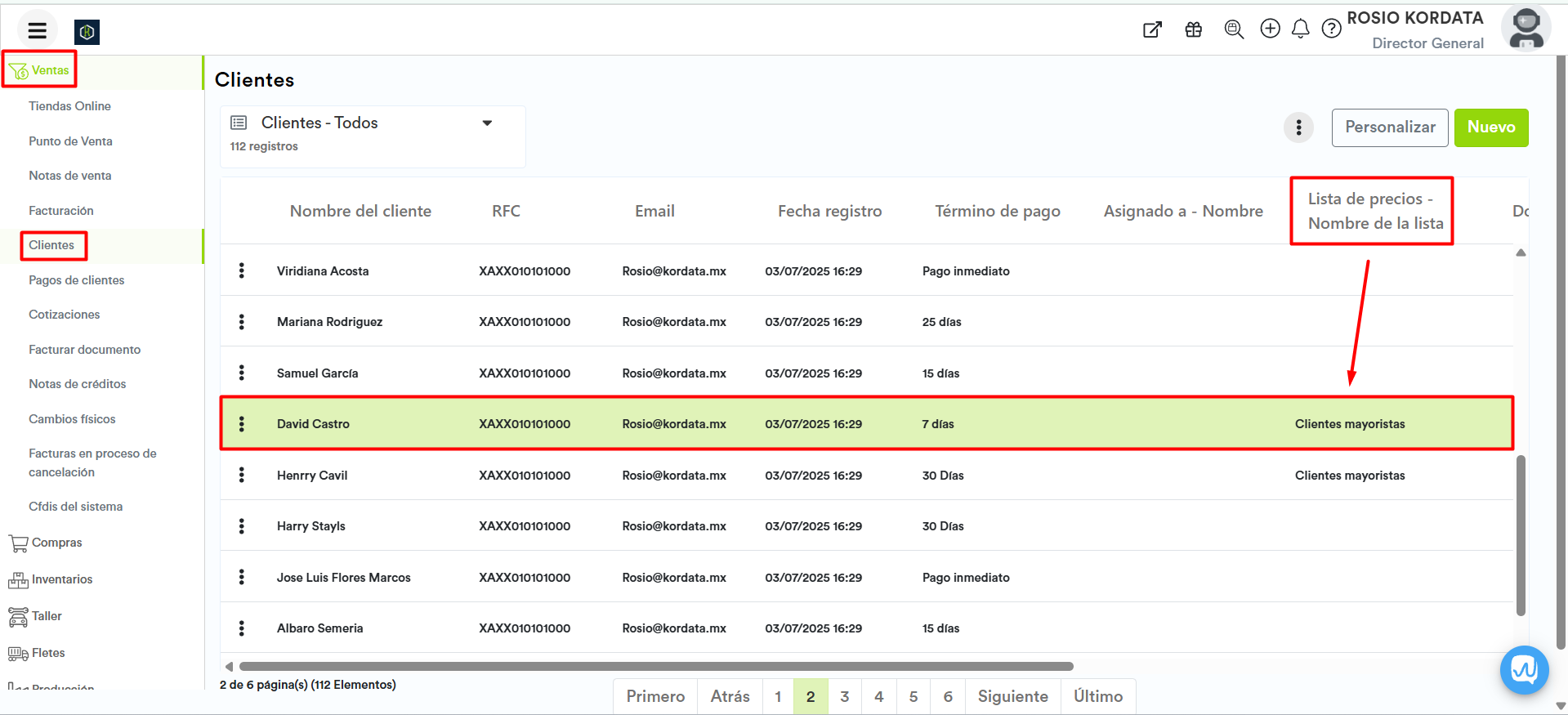
Asignación de lista de precios a sucursal:
¿Cómo ingresar?
En el menú Configuración, selecciona la opción de Configuración del sistema.
Da clic en la opción Sucursales, ubicada en la carpeta de Configuración del sistema.
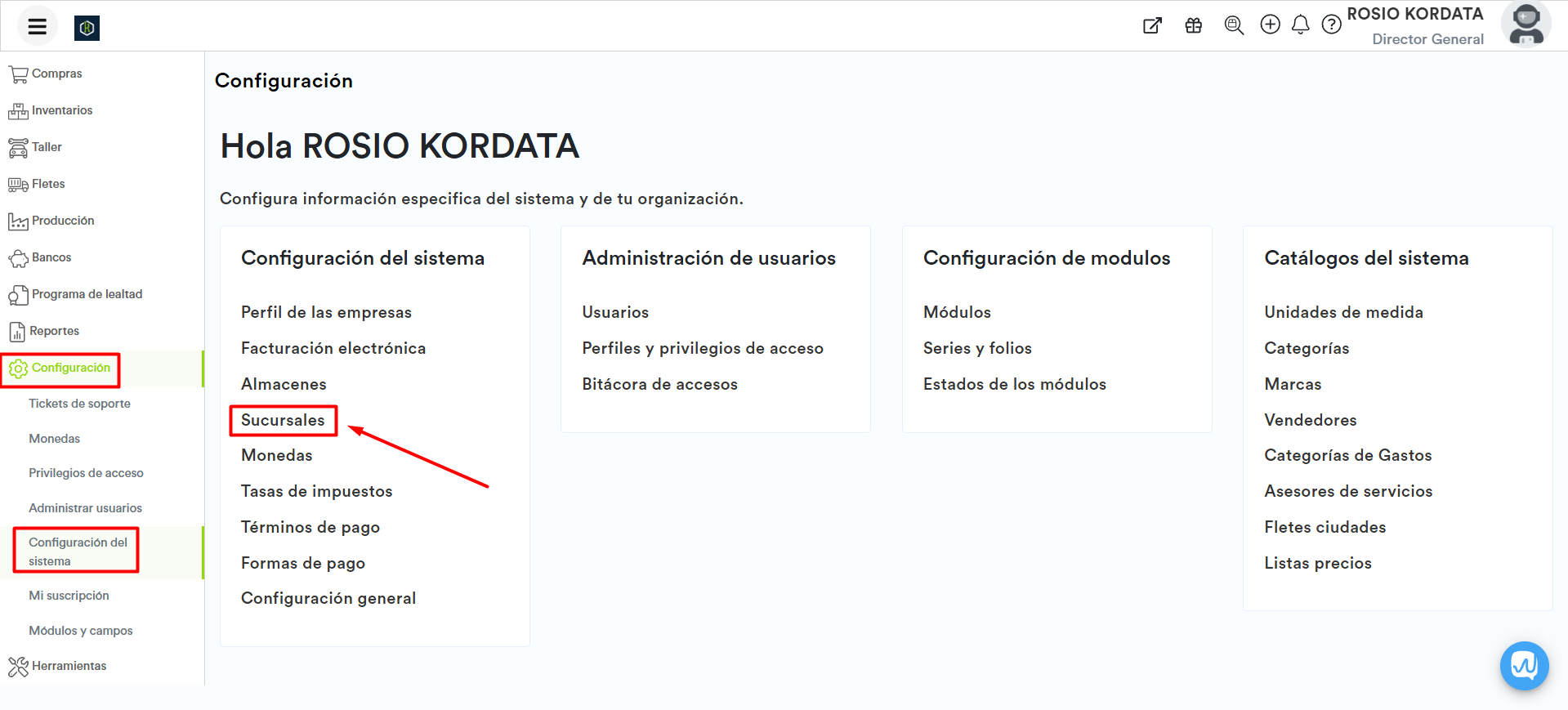
Selecciona la sucursal a la cual deseas agregar lista de precios.
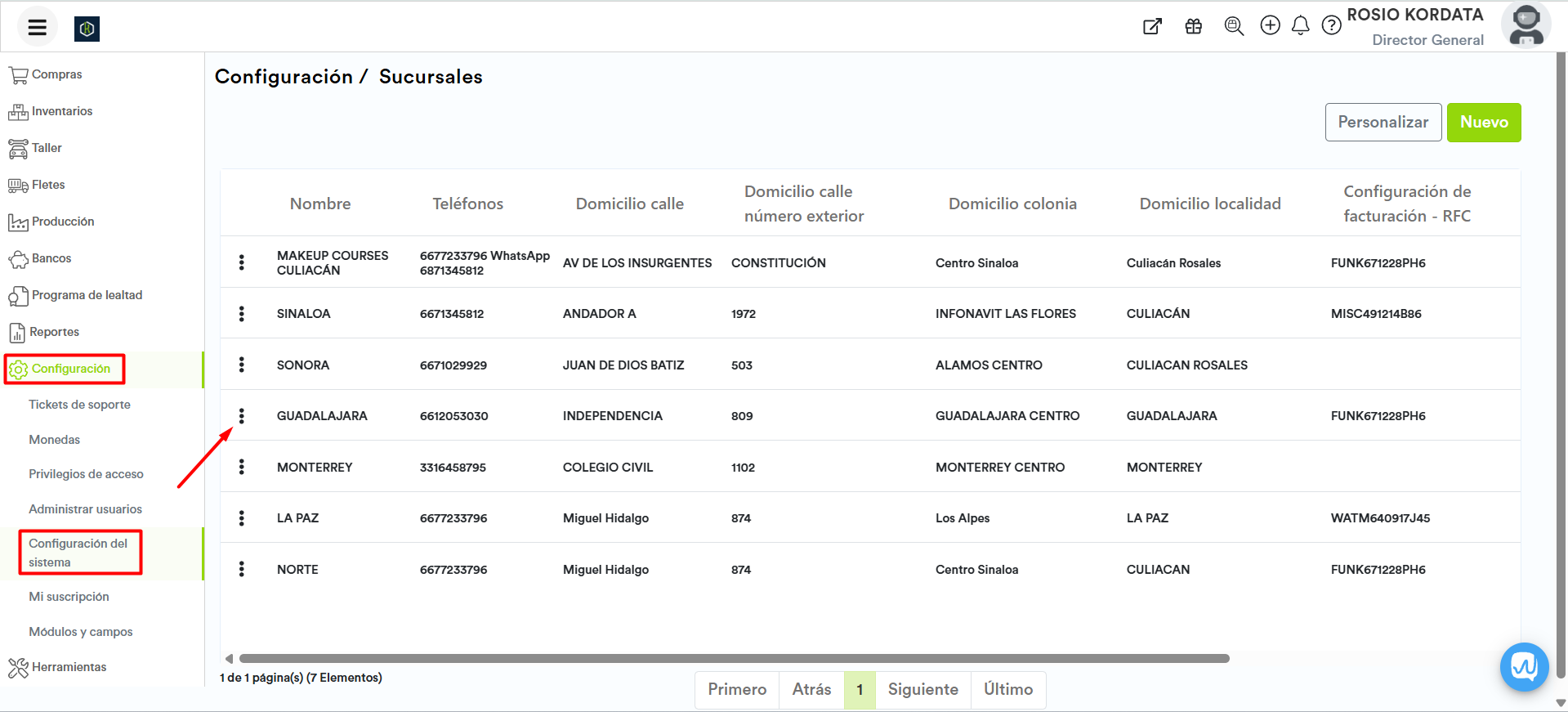
Habilita la opción de editar [
 ] ubicada en la parte superior derecha de la pantalla.
] ubicada en la parte superior derecha de la pantalla.
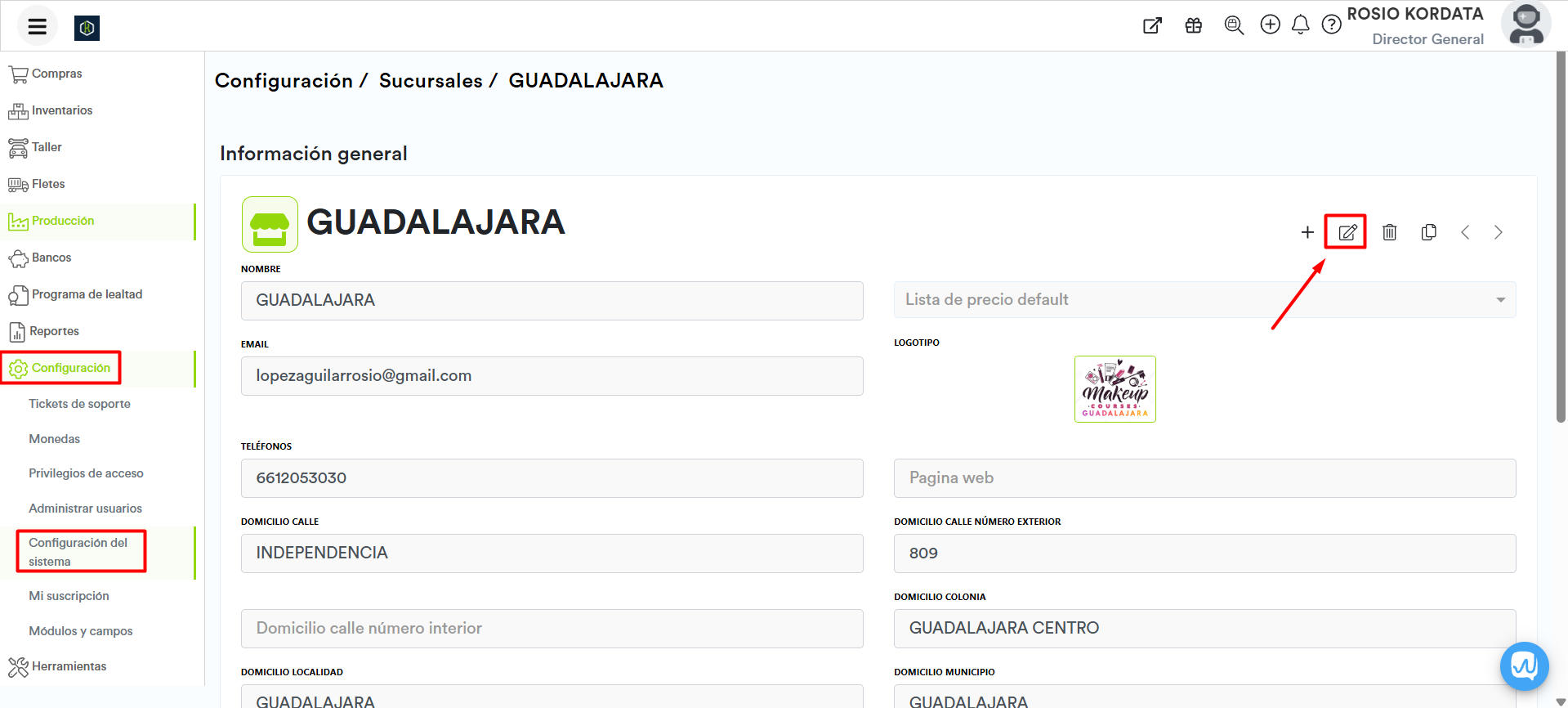
Selecciona en el campo Lista de precios default, la lista de precios que tendremos como predeterminada en la sucursal, esta debe estar previamente registrada.
El sistema solo permitirá asignar una lista de precios por sucursal.
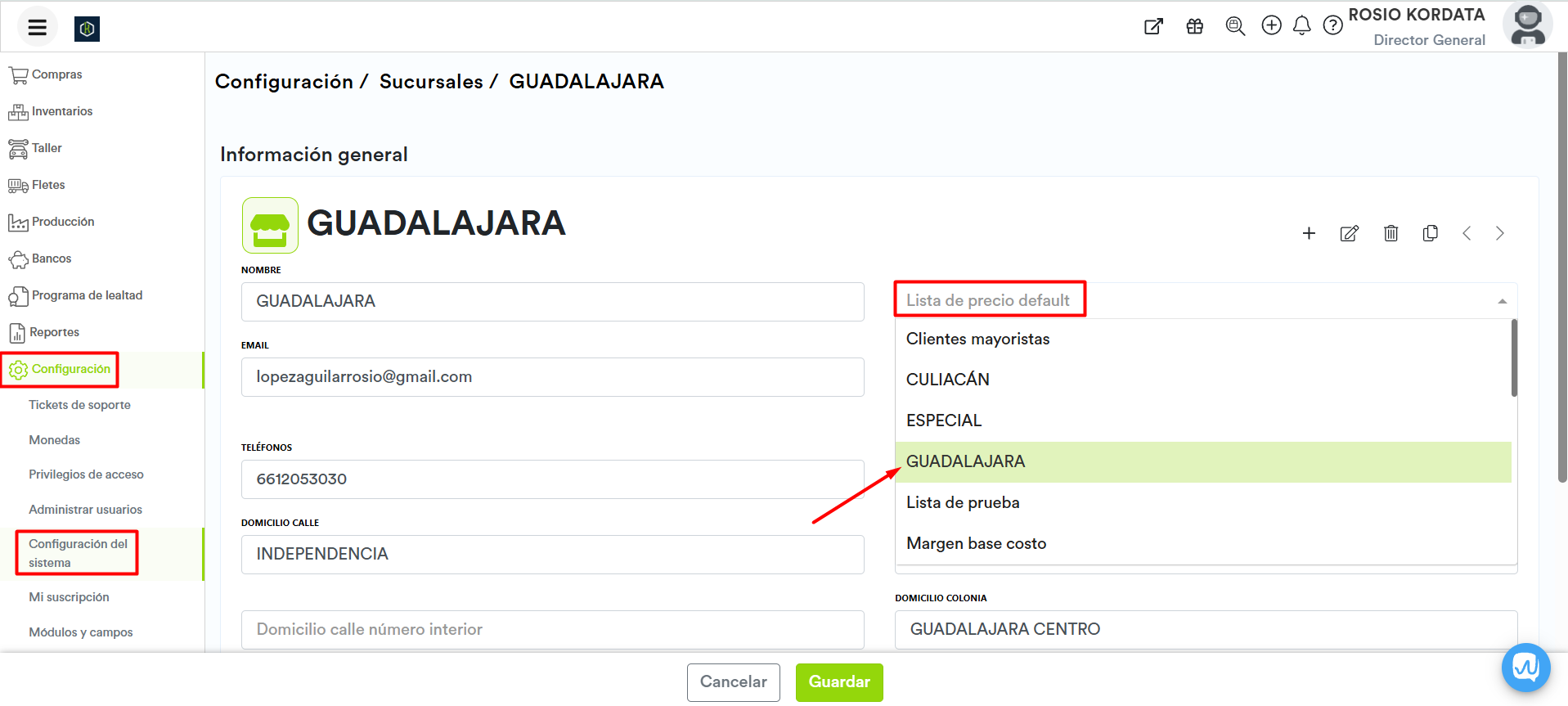
Si la lista de precios registrada cuenta con una condición de aplicarse a partir de cierto volumen de productos, el sistema solo tomará el nuevo importe cuando se cumplan con estos requerimientos.
Da clic en el en el ícono de Guardar ubicado en la parte inferior de la pantalla.
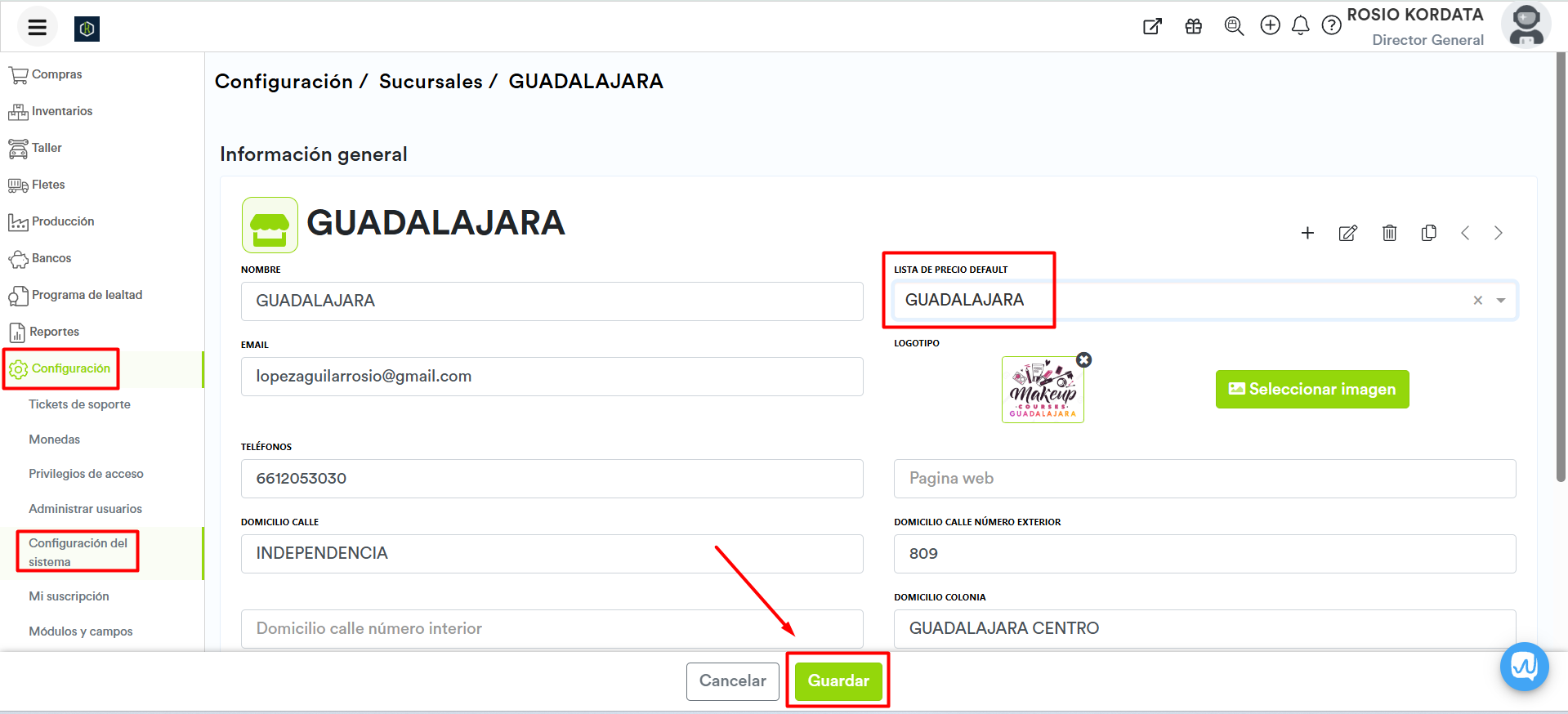
¡Y listo! Queda definida la lista de precios.
Si tienes dudas sobre como registrar una lista de precios o asignar lista de precios a los productos, puedes consultar los siguientes artículos:
¿Cómo crear una lista de precios?
Consultar y agregar productos a listas de precios
¿Cómo registrar una lista de precios por monto?
¿Cómo registrar una lista de precios por margen base costo?
¿Cómo registrar una lista de precios por margen base precio?
